如何Excel标记试用期三个月员工转正
来源:网络收集 点击: 时间:2024-02-19【导读】:
Excel是我们常常会使用的办公软件之一,它的主要功能是帮助我们制作表格,但是有不少用户反映说不知道如何Excel标记试用期三个月员工转正,那么遇到这个问题该怎么办呢,如果你不知道的话,那就赶紧看看小编整理的解决方法吧!方法/步骤1/7分步阅读 2/7
2/7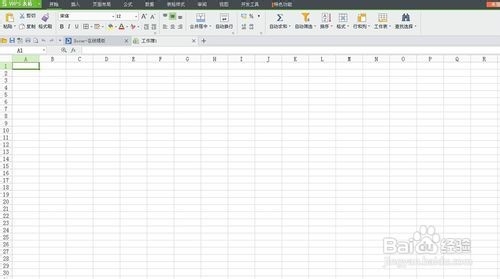 3/7
3/7 4/7
4/7 5/7
5/7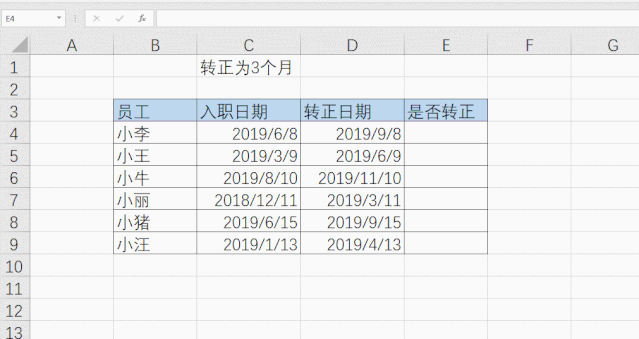 6/7
6/7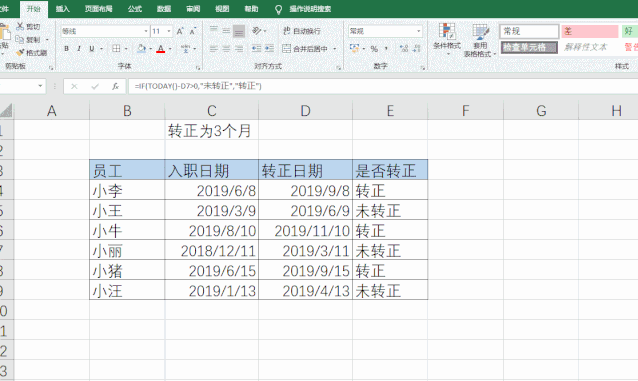 7/7
7/7 注意事项
注意事项
首先点击打开excel表格。
 2/7
2/7打开软件后,进入到表格窗口。
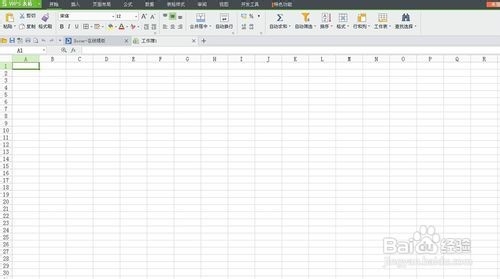 3/7
3/7如何判断一个员工是否转正?
 4/7
4/7已知转正日期为三月,所以可以用edate函数累计月份,可以得到转正日期。
 5/7
5/7接着利用today()函数也就是今天去减去转正日期,如果小于0天,就说明转正,如果大于0天,就说明还未转正。所以这时候if函数出场。
参考公式如下:
=IF(TODAY()-D40,未转正,转正)
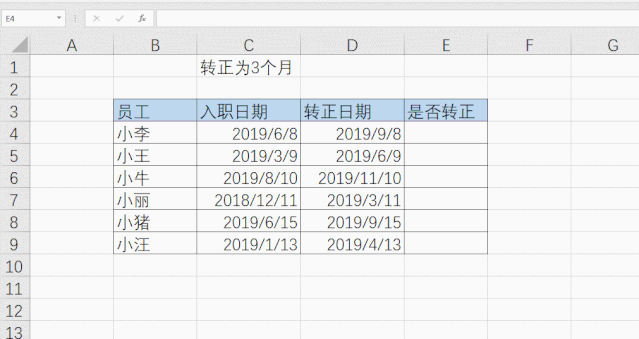 6/7
6/7当然不是所有的公司都按照天来截至算转正,有些公司是按月,但基本的思路都差不多,就是把月取出来,然后在相减做判断。当然本例是采用了辅助列标记方法,其实也可以把公式写进条件格式里,让人名显示颜色,但人民转正的时候,自动标记颜色。具体方法如下:
在公式条件中输入=today()-D40,然后设置颜色即可。
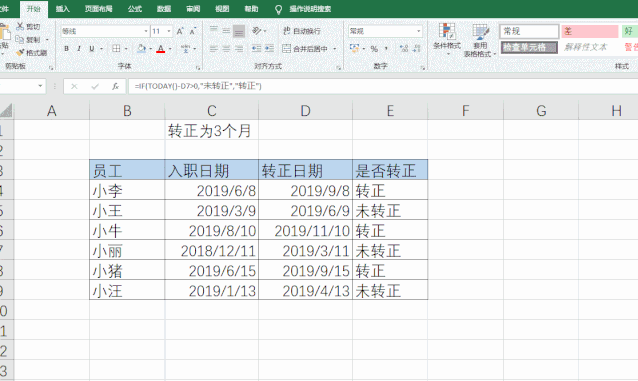 7/7
7/7以上便是如何Excel标记试用期三个月员工转正的方法,希望能对大家有所帮助!
 注意事项
注意事项使用过程中务必注意保护好自己的个人隐私。
原创经验,创作不易,请勿抄袭!希望其他作者遵守底线,不要抄袭。
如果大家还有什么不明白的地方,可以追加问我哦!
版权声明:
1、本文系转载,版权归原作者所有,旨在传递信息,不代表看本站的观点和立场。
2、本站仅提供信息发布平台,不承担相关法律责任。
3、若侵犯您的版权或隐私,请联系本站管理员删除。
4、文章链接:http://www.ff371.cn/art_72102.html
上一篇:超简单的宝宝辅食,香甜土豆泥
下一篇:wps表格怎样设置分页符
 订阅
订阅